先月からパワポ(PowerPoint)を勉強し始めました。
簡単なチラシ程度ならサッと作れるようになりたいからです。
初心者向けにレクチャーしてくれるYouTubeを観て少しずつ覚えてます。
先日会社で依頼されたチラシを作成しました。
私的には初作品にしてはよく出来たと思いましたが、残念ながらボツになってしまいました。
次はちゃんと認めてもらえるモノを作りたいですね。

さてパワポなんですが、会社で私が使ってるパソコンにはパワポはインストールされてなくて、オフィスの中のエクセル(Excel)とワード(Word)だけがインストールされてます。
なのでネットで使えるパワポにアクセスして使ったのですが、これがチョットややこしいことになりました。
会社のパソコンに入ってるオフィスは、全て社長のアカウントで登録されています。
OneDriveも当然社長のアカウントなのですが、この間パワポを使った時には、ここ3年くらいファイルを保存した後が見当たらなかったのですが、先日パワポを使う流れでOneDriveを見たら、最近のファイルが保存されてました。
さすがに社長の管理するデータを見る訳には行かないし、見たかも!?と疑われるのも嫌なので、自分でアカウントを取ってパワポを使おうと思いました。
家に帰ってから新しくMicrosoftのアカウントを取得して無料のパワポが使えるようになりました。
今日会社で早速パワポにアクセスして使ったのですが、どうしても出来ない作業がありました。
テキストを立体的に装飾する「図形の書式設定」がいくら探しても見つかりません。
ネットで調べてみてやってみても結局出て来なくて、もっとよく調べたら無料版のパワポでは機能制限されていて出来ないようなのです。
これはショックでした。
以前エクセルで、普段使ってるエクセルより無料版のエクセルの方が使いたい関数があったのですが、今回のパワポは逆で、機能制限ですから、そうですね、仕方がないです。
でもせっかく勉強して少し使えるようになったので何とかしようと考えました。
簡単な方法はMicrosoft365Personalをサブスクリプションすることです。
このサブスクは6月に値上げされて1490円/月です。
年払いすれば若干安くはなりますが、たまに使うパワポの為だけに課金するのは悩みました。
もっと安いプランはないか調べてみたけどMicrosoft365Basicでは無料のパワポと同じものを使うことになるので意味がありません。
機能制限のないパワポを使いたいのです。
ちなみに私はパソコンを持ってません。
家での作業はiPadですし、外ではiPhoneですることもあります。
それらは無料のMicrosoft365でやってます。
さっきのMicrosoft365Personalをサブスクしたら2年で永続のオフィスが買えてしまいます。
買ってもパソコンがないから仕方がないし、会社のパソコンに入れたら社長のアカウントとややこしいことになりそうなので、やめた方が良さそうです。
そこで見つけたのがAmazonのMicrosoftのストアで売ってるMicrosoft365Personalです。
これは1年分のライセンスで1117円/月で、実質370円/月くらい安くなります。(注・投稿時の価格です)
しかも購入すればすぐに使えるようになります。
安く利用出来て、すぐに使える!
Microsoft365を安く使う方法は、Amazonの Microsoftの商品ページでライセンスを購入することです。
下のリンクから購入すれば1117円/月でMicrosoft365を1年間利用出来ます。
1年経ったら、また次買えばOKです!(注・投稿時の価格です)



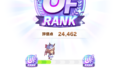
コメント